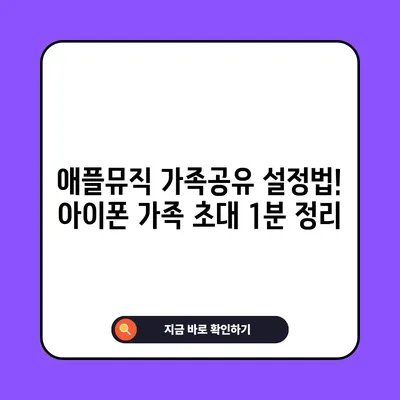애플뮤직 가족공유 설정 방법 및 아이폰 가족 초대 상세 방법 1분 끝내기
애플뮤직 가족공유 설정 방법 및 아이폰 가족 초대 상세 방법에 대해 알아보겠습니다. 애플뮤직 가족공유는 최대 6명의 가족 구성원이 하나의 구독 계정을 공유하여 저렴하게 애플뮤직 서비스를 이용할 수 있는 시스템입니다. 이 포스팅에서는 가족공유의 장점, 단점 및 설정 방법에 대해 상세히 설명드리겠습니다.
애플뮤직 가족공유란?
애플뮤직 가족공유는 애플뮤직의 가족 플랜을 통해 이루어집니다. 한 계정으로 최대 6명의 가족이 각각의 음악 라이브러리와 플레이리스트를 유지하면서도, 하나의 구독료로 모든 서비스를 이용할 수 있습니다. 이를 통해 가족 단위로 비용을 절감할 수 있을 뿐만 아니라, 모든 가족 구성원이 자신만의 개인화된 음악 경험을 즐길 수 있습니다.
가족 구성원들은 서로의 음악 취향에 신경 쓰지 않고 독립적으로 음악을 감상할 수 있는 것이 큰 장점입니다. 예를 들어, 부모님은 클래식을 듣고 자녀는 최신 팝송을 애청한다고 해도, 각자의 라이브러리가 유지되며 서로의 추천 리스트가 영향을 미치지 않게 됩니다.
비용 절감의 이점
기본적으로 개인 플랜은 월 8,900원이지만, 가족 플랜으로 전환할 경우 월 13,500원으로 6명이 서비스를 이용할 수 있습니다. 이 경우 1인당 요금은 약 2,250원이 되어 매우 경제적입니다. 이 표를 보시면 차이를 쉽게 이해할 수 있습니다.
| 구독 유형 | 월 구독료 | 1인당 요금 |
|---|---|---|
| 개인 플랜 | 8,900원 | 8,900원 |
| 가족 플랜 | 13,500원 | 약 2,250원 |
이처럼 가족구성원들이 함께 이용하는 것이 비용적인 측면에서 유리함을 보여줍니다.
개인화된 경험 보장
각 가족 구성원은 별도의 추천 곡과 플레이리스트를 받을 수 있습니다. 이를 통해 서로의 음악 취향이 혼란스러워지지 않고, 각자의 취향에 맞는 경험을 유지할 수 있습니다. 예를 들어, 한 가족이 함께 해적 애니메이션 OST를 듣더라도, 각각의 플레이리스트는 서로의 영향을 받지 않습니다.
이와 같은 개인화된 경험은 가족간의 음악적 연결성을 높이면서도, 개별의 취향을 존중해줍니다. 이는 가족 공유 기능의 정수라고 할 수 있습니다.
단점도 존재
물론 애플뮤직 가족공유에는 몇 가지 단점도 존재합니다. 가족 그룹의 대표 관리자가 결제를 담당해야 하며, 모든 결제는 이 한 사람의 결제 수단을 통해 이루어지기 때문에, 가족 구성원 간의 비용 분담에 대한 미리 합의가 필요합니다. 자칫하면 한 사람이 모든 비용을 부담해야 하는 상황이 발생할 수 있습니다.
💡 유튜브 프리미엄 가족 공유 설정 방법을 지금 바로 알아보세요! 💡
애플뮤직 가족공유 단점은?
애플뮤직의 가족공유 기능은 장점이 많지만, 몇 가지 단점도 함께 존재합니다. 가장 큰 단점은 가족 그룹 전체의 구독 상태에 따라 모두가 영향을 받는다는 점입니다. 즉, 가족 관리자가 구독을 중단하게 되면 모든 가족 구성원이 애플뮤직 서비스를 이용할 수 없게 됩니다.
대표 관리자 부담
가족 공유의 결제 방식은 가족 대표 관리자인 한 사람에게 집중됩니다. 이는 대표 관리자에게 상당한 부담을 줄 수 있으며, 가족 간에 구체적인 요금 분담 약속이 없이 각자의 결제 수단을 개인적으로 사용한다면 불편함이 발생할 수 있습니다.
따라서 가족 구성원은 각자의 의무를 이해하고, 가족 관리자를 존중할 필요가 있습니다. 그렇지 않으면, 결제 문제로 인해 불협화음이 생길 수 있습니다.
비개인화된 구독 관리
또한 가족 공유 기능은 개인 구독의 특성을 완전히 대체하지 않습니다. 만약 가족 관리자가 구독을 해지하면 가족 전체가 서비스를 이용할 수 없게 됩니다. 이는 개인적으로 구독을 원하는 가족 구성원들에게 불편함을 초래할 수 있습니다.
| 단점 | 설명 |
|---|---|
| 관리자의 부담 | 결제 방식은 한 사람에게 집중됨. |
| 비개인화된 구독 관리 | 관리자가 구독 중단 시 전체 서비스 정지. |
| 비용 분담에 대한 갈등 발생 | 미리 비용 분담에 대한 약속이 없을 경우 분쟁. |
이런 요소들은 애플뮤직 가족공유를 사용하기 전 고려해야 할 중요한 사항입니다.
💡 롯데카드 결제일에 따른 숨겨진 혜택을 알아보세요! 💡
애플뮤직 가족 공유 방법
애플뮤직 가족공유를 위해서는 우선 애플 가족 공유 그룹을 생성하고 가족을 초대해야 합니다. 이번 섹션에서는 애플뮤직 가족공유를 위한 구체적인 절차를 살펴보겠습니다. 가족 그룹이 생성되면, 각 가족 구성원은 자신의 Apple ID를 통해 애플뮤직에 가입해야 합니다.
아이폰으로 애플 가족 그룹 생성하기
가족 그룹을 생성하기 위해 아이폰의 설정 앱을 실행합니다. 아래 단계를 따라서 진행하시면 됩니다.
- 설정 앱 실행: 아이폰의 설정 앱을 실행합니다.
- 상단 프로필 아이콘 선택: 앱 상단에 있는 프로필 아이콘을 선택합니다.
- 가족 공유 선택: Apple ID 화면에서 가족 공유 항목을 선택합니다.
- 가족 그룹 생성 시작: 가족 공유 시작하기 화면에서 계속 버튼을 누르고 가족 그룹 생성을 시작합니다.
이런 방식으로 쉽고 간편하게 가족 그룹을 생성할 수 있습니다. 가족 그룹 생성은 특히 중요한 단계로, 잘못된 계정으로 그룹을 생성하는 불상사를 방지하기 위해 주의 깊게 해야 합니다.
아이폰으로 가족 초대 방법 (1) 미성년자인 경우
미성년자를 초대하는 절차는 성인추가와 약간 다릅니다. 아래와 같은 방법을 따르세요.
- 설정 앱 실행: 위와 동일하게 설정 앱을 실행합니다.
- 상단 프로필 아이콘 선택: 프로필 아이콘을 선택합니다.
- 가족 공유 화면: 가족 공유 화면으로 들어갑니다.
- 멤버 추가 선택: 우측 상단의 멤버 추가 버튼을 선택한 후 자녀 계정 생성 항목을 선택합니다.
이후 생년월일과 이름을 입력하셔야 합니다. 주의할 점은 생년월일은 변경이 불가능하므로 정확하게 입력하셔야 합니다.
아이폰으로 가족 초대 방법 (2) 미성년자가 아닌 경우
미성년자가 아닌 경우에는 더 간단하게 추가할 수 있습니다. 아래 단계를 따르세요.
- 설정 앱 실행: 설정 앱을 실행합니다.
- 상단 프로필 아이콘 선택: 프로필 아이콘을 선택합니다.
- 가족 공유 화면: 가족 공유를 선택합니다.
- 멤버 추가: 이제 다른 사람 초대를 선택하여 AirDrop, 메시지, 이메일 등으로 초대합니다.
초대받은 가족 구성원은 받은 메시지를 통해 초대를 수락하고, 안내에 따라 절차를 완료하면 등록이 완료됩니다.
💡 애니서포트의 다양한 기능을 지금 바로 알아보세요. 💡
애플 뮤직 가족 플랜 가입하기
가족 그룹이 설정되면, 이제 애플뮤직 가족 플랜에 가입할 차례입니다.
- 애플 뮤직 앱 실행: 애플뮤직 앱을 실행한 후, 우측 상단의 마이 페이지에 들어갑니다.
- 가족 플랜으로 전환: 계정 설정 화면에서 구독하기 항목을 선택하여 가족(최대 6명) 항목을 선택합니다.
이처럼 간단한 절차로 가족 플랜에 가입하면, 모든 가족 구성원이 각자의 애플뮤직 계정을 통해 서비스를 이용할 수 있습니다. 각자의 개인화된 추천 음악, 플레이리스트, 음악 라이브러리를 관리할 수 있게 되므로, 가족간의 음악 취향이 혼란스러워지지 않게 됩니다.
💡 v3 무료백신의 유용한 기능을 자세히 알아보세요! 💡
결론
애플뮤직 가족공유는 경제적인 측면과 개인화된 음악 경험을 제공하여 가족 간의 연결성을 강화해 줍니다. 단, 가족 관리자의 부담과 구독 상태의 비개인화된 관리 등 몇 가지 단점이 있으므로, 이러한 점을 충분히 이해하고 활용하는 것이 중요합니다.
이 포스팅이 가족 구성원들과 함께 애플뮤직을 더 잘 활용하는 데 도움이 되기를 바랍니다!
💡 아이폰 16의 배터리 수명 늘리는 비법을 알아보세요! 💡
자주 묻는 질문과 답변
💡 아이폰 16의 배터리 최적화 비법을 지금 확인해 보세요! 💡
질문1: 애플뮤직 가족구독을 위해 몇 명까지 등록할 수 있나요?
답변1: 최대 6명까지 등록할 수 있습니다.
질문2: 가족구독을 이용하면 각자의 음악 라이브러리는 어떻게 관리되나요?
답변2: 각 구성원은 개별적으로 자신의 음악 라이브러리와 추천 음악을 관리할 수 있습니다.
질문3: 미성년자도 가족구독에 포함될 수 있나요?
답변3: 네, 미성년자를 포함할 수 있으며, 별도로 자녀 계정을 생성해야 합니다.
질문4: 결제는 어떻게 이루어지나요?
답변4: 가족 공유의 결제는 가족 그룹의 대표 관리자가 담당합니다.
질문5: 가족플랜 가입 후 어떻게 서비스 이용을 시작하나요?
답변5: 각 가족 구성원은 자신의 Apple ID로 로그인하여 애플뮤직을 이용하면 됩니다.
애플뮤직 가족공유 설정법! 아이폰 가족 초대 1분 정리
애플뮤직 가족공유 설정법! 아이폰 가족 초대 1분 정리
애플뮤직 가족공유 설정법! 아이폰 가족 초대 1분 정리